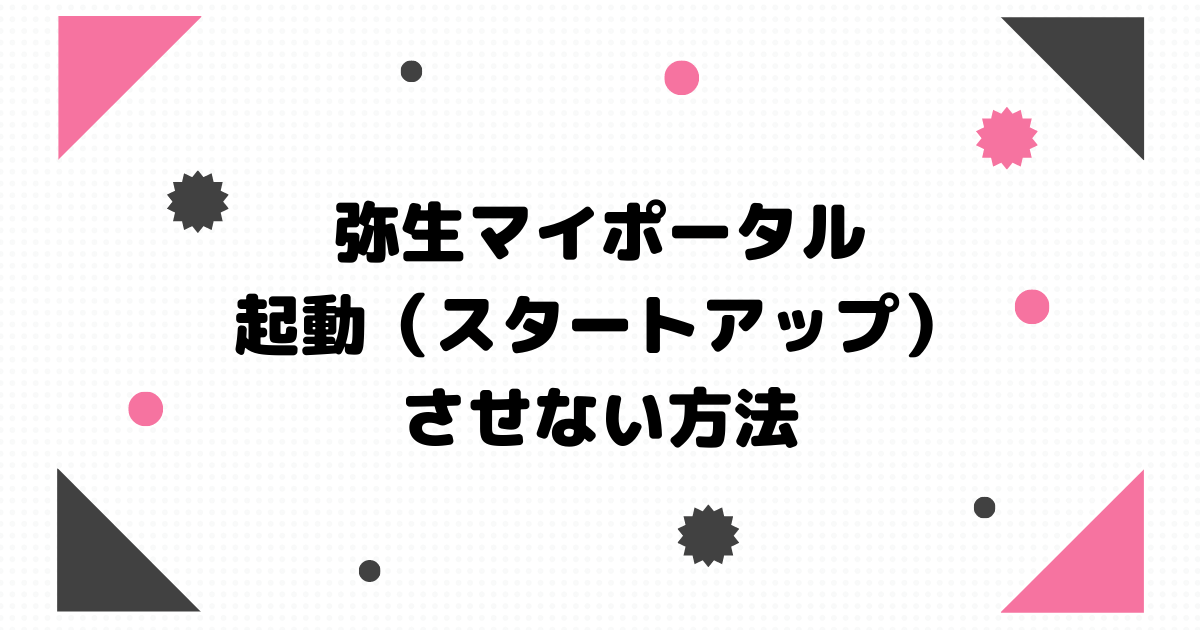自分のクライアントでは、freeeやMFクラウドなどのクラウド会計しか使っていないのですが、別の業務で弥生会計を使うので、自分で弥生PAP会員になっています。
クラウド会計かインストール型のソフトを使うのは人それぞれかと思うのですが、個人的に弥生会計を普段使わないのに、パソコンを起動させると弥生マイポータルが自動で起動してしまい、そのたびに弥生マイポータルを閉じるのは非常に手間です。
そのため、弥生マイポータルをPC(パソコン)を起動した際に起動(スタートアップ)しない設定にしたいと思ったのですが、意外と情報がないので、その方法をまとめてみました。
サービスからスタートアップを設定する
弥生マイポータルをPC(パソコン)を起動した際に起動(スタートアップ)しない設定にするためには、サービスというところからスタートアップの設定を行います。
①Windowsボタンをクリック
まずはWindowsボタンをクリックします。
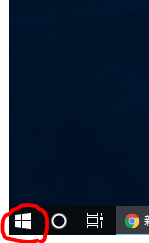
②キーボードで「コントロールパネル」とうつと、コントロールパネルをクリック
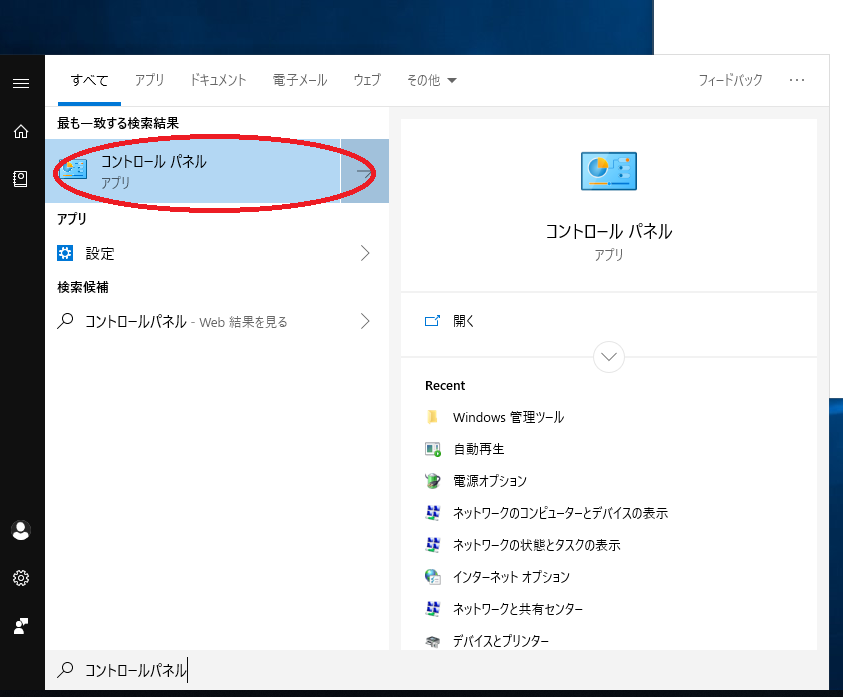
コントロールパネルをクリックします。Windows10の場合には、歯車の設定をクリックしても設定が表示されますが、その設定ではなく、このコントロールパネルになるので注意です。
③コントロールパネルのシステムとセキュリティをクリック
次に「システムとセキュリティ」をクリックします。
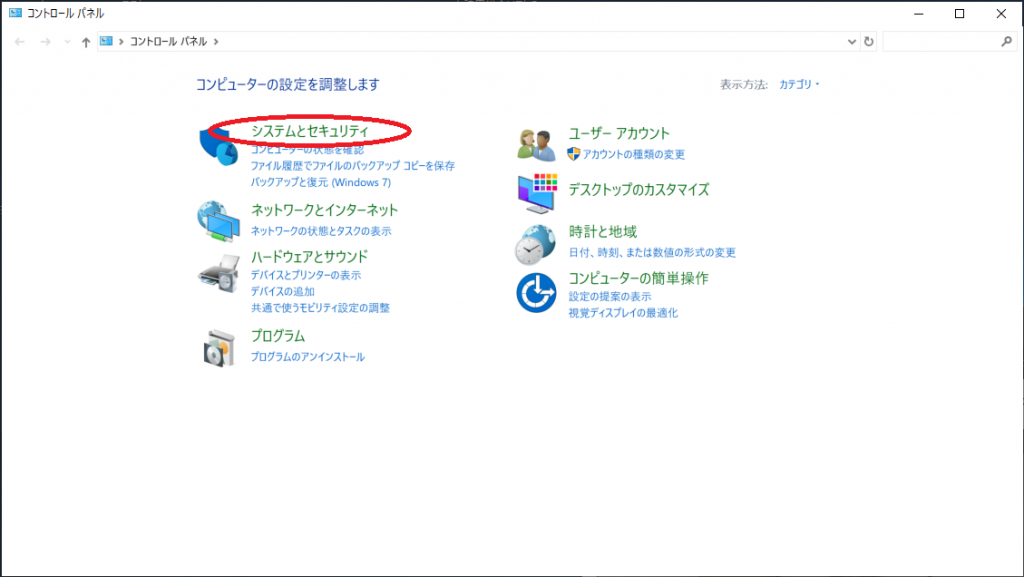
④システムとセキュリティの管理ツールをクリック
「管理ツール」をクリックします。
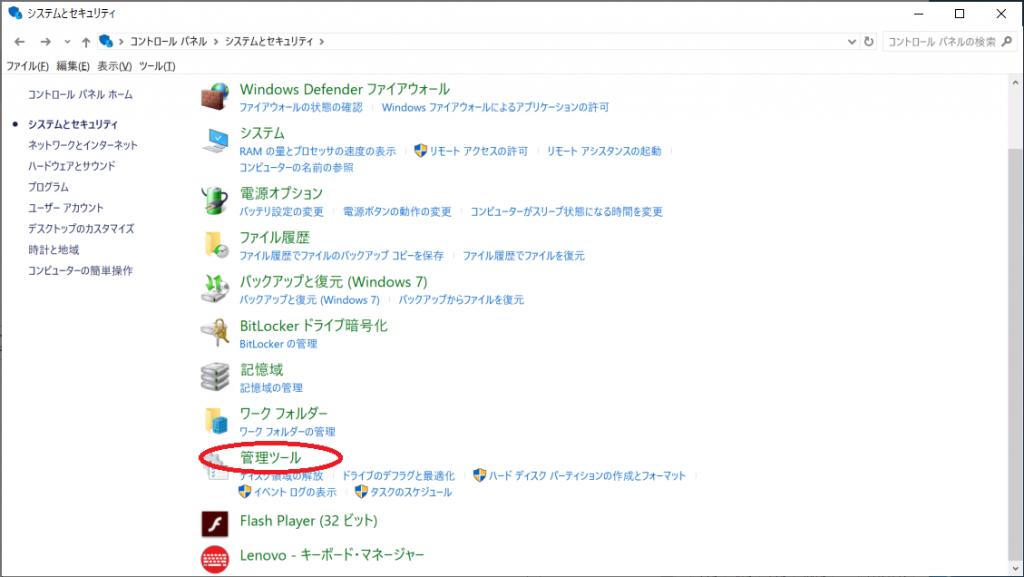
⑤管理ツールのサービスをクリック
サービスをクリックします。
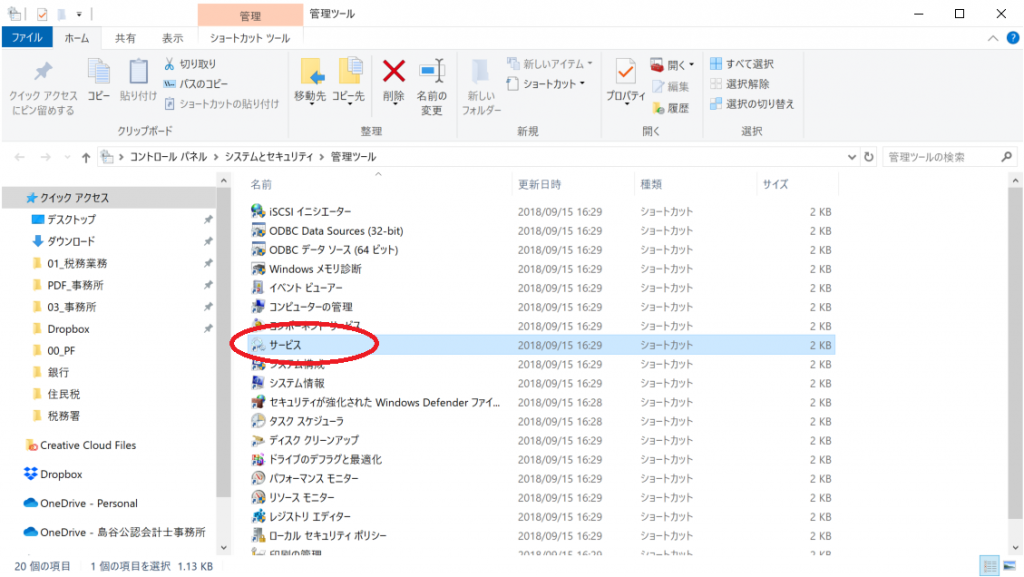
⑥サービスから弥生マイポータルを探してクリック(スクロールすると下のほうにあります。)
サービスから弥生マイポータルサービスを探します。
並びはアルファベットのAからZ、カタカナの五十音順、漢字の五十音順になっているため、弥生マイポータルの「ヤ」で下から探すとよいと思います。
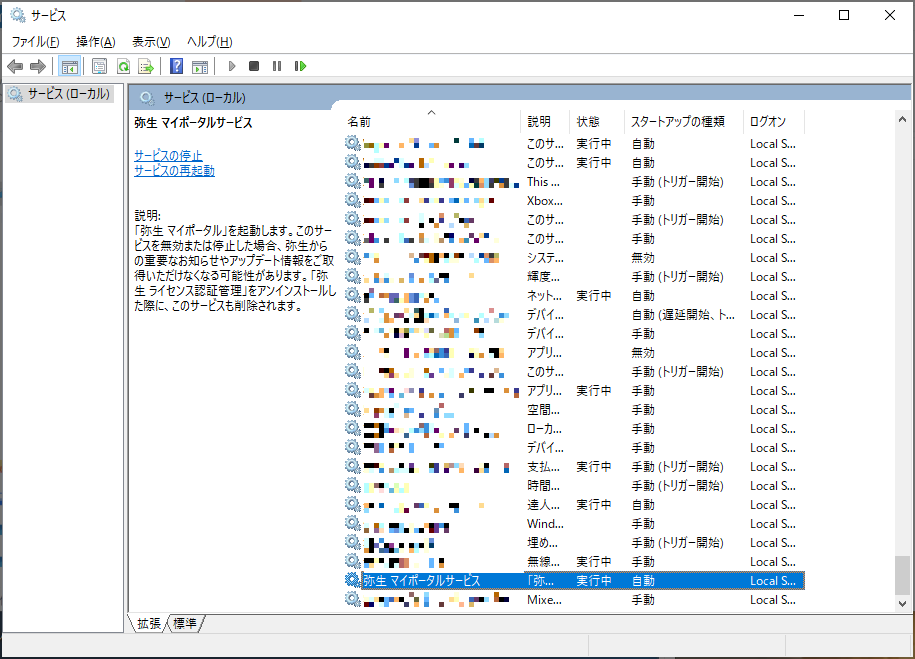
⑦弥生マイポータルサービスをダブルクリック
弥生マイポータルをダブルクリックします(クリックではなく、ダブルクリックです。)
右クリックで「プロパティ」でも同じ画面が表示されます。
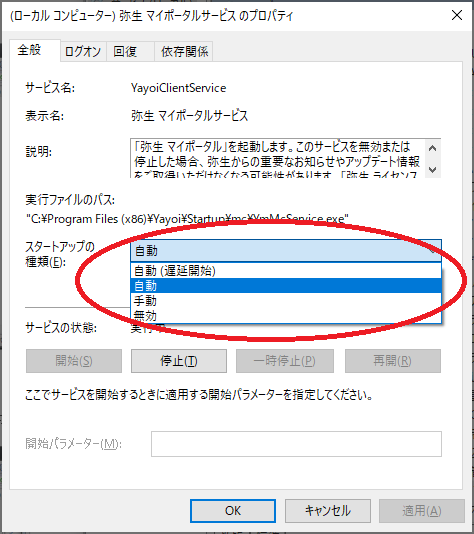
⑧スタートアップの種類が「自動」になっているので、「無効」に変更してOKをクリックします。
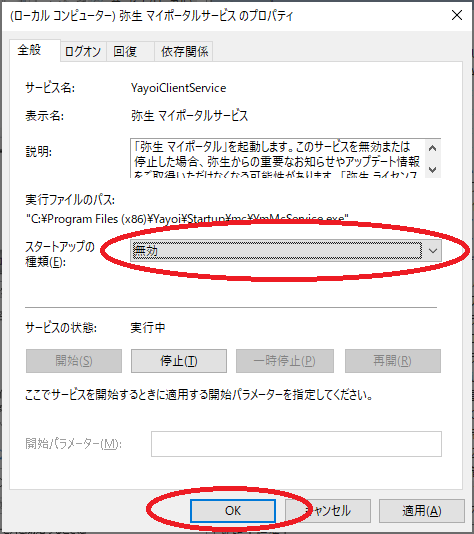
これでPC(パソコン)起動時に弥生マイポータルが自動で起動されなくなります。
注意点
アップデート時にはまた弥生マイポータルのスタートアップが自動になっていることがありますので、その場合にはまた同様の設定を行う必要があります。
アップデートのたびに設定するのが面倒という方は「⑤管理ツールのサービスをクリック」のサービスのショートカットをデスクトップにコピーしておくと、弥生マイポータルがアップデートした際に起動されるようになったら、デスクトップのショートカットからすぐに⑥の画面にとんで再度設定できるので、オススメです。
まとめ
PC起動時には、弥生マイポータルに関わらず、色々なソフトがバックグランドで起動していたりしていて、PCの起動が遅くなることがあります。
個人的にはスタートアップで自動で起動してもらうより、PCが早く起動できるほうがストレスがないなと思っているので、弥生マイポータルの自動起動をしないようにしています。
自動起動させたくないという人はぜひお試しくださいね。